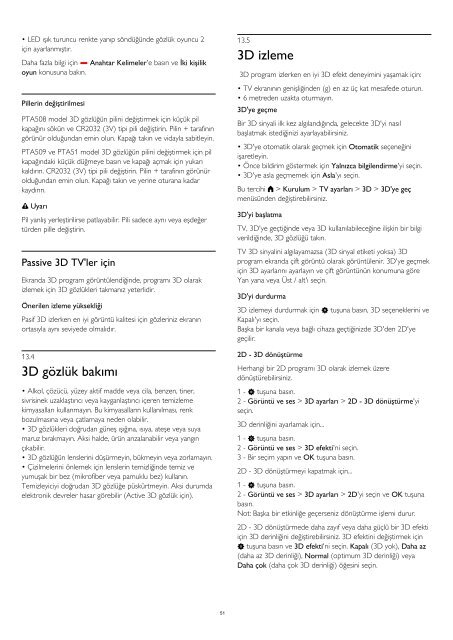Philips 7000 series Téléviseur LED ultra-plat Smart TV Full HD - Mode d’emploi - TUR
Philips 7000 series Téléviseur LED ultra-plat Smart TV Full HD - Mode d’emploi - TUR
Philips 7000 series Téléviseur LED ultra-plat Smart TV Full HD - Mode d’emploi - TUR
You also want an ePaper? Increase the reach of your titles
YUMPU automatically turns print PDFs into web optimized ePapers that Google loves.
• <strong>LED</strong> ışık turuncu renkte yanıp söndüğünde gözlük oyuncu 2<br />
için ayarlanmıştır.<br />
Daha fazla bilgi için Anahtar Kelimeler'e basın ve İki kişilik<br />
oyun konusuna bakın.<br />
Pillerin değiştirilmesi<br />
PTA508 model 3D gözlüğün pilini değiştirmek için küçük pil<br />
kapağını sökün ve CR2032 (3V) tipi pili değiştirin. Pilin + tarafının<br />
görünür olduğundan emin olun. Kapağı takın ve vidayla sabitleyin.<br />
PTA509 ve PTA51 model 3D gözlüğün pilini değiştirmek için pil<br />
kapağındaki küçük düğmeye basın ve kapağı açmak için yukarı<br />
kaldırın. CR2032 (3V) tipi pili değiştirin. Pilin + tarafının görünür<br />
olduğundan emin olun. Kapağı takın ve yerine oturana kadar<br />
kaydırın.<br />
Uyarı<br />
Pil yanlış yerleştirilirse patlayabilir. Pili sadece aynı veya eşdeğer<br />
türden pille değiştirin.<br />
Passive 3D <strong>TV</strong>'ler için<br />
Ekranda 3D program görüntülendiğinde, programı 3D olarak<br />
izlemek için 3D gözlükleri takmanız yeterlidir.<br />
Önerilen izleme yüksekliği<br />
Pasif 3D izlerken en iyi görüntü kalitesi için gözleriniz ekranın<br />
ortasıyla aynı seviyede olmalıdır.<br />
13.4<br />
3D gözlük bakımı<br />
• Alkol, çözücü, yüzey aktif madde veya cila, benzen, tiner,<br />
sivrisinek uzaklaştırıcı veya kayganlaştırıcı içeren temizleme<br />
kimyasalları kullanmayın. Bu kimyasalların kullanılması, renk<br />
bozulmasına veya çatlamaya neden olabilir.<br />
• 3D gözlükleri doğrudan güneş ışığına, ısıya, ateşe veya suya<br />
maruz bırakmayın. Aksi halde, ürün arızalanabilir veya yangın<br />
çıkabilir.<br />
• 3D gözlüğün lenslerini düşürmeyin, bükmeyin veya zorlamayın.<br />
• Çizilmelerini önlemek için lenslerin temizliğinde temiz ve<br />
yumuşak bir bez (mikrofiber veya pamuklu bez) kullanın.<br />
Temizleyiciyi doğrudan 3D gözlüğe püskürtmeyin. Aksi durumda<br />
elektronik devreler hasar görebilir (Active 3D gözlük için).<br />
13.5<br />
3D izleme<br />
3D program izlerken en iyi 3D efekt deneyimini yaşamak için:<br />
• <strong>TV</strong> ekranının genişliğinden (g) en az üç kat mesafede oturun.<br />
• 6 metreden uzakta oturmayın.<br />
3D'ye geçme<br />
Bir 3D sinyali ilk kez algılandığında, gelecekte 3D'yi nasıl<br />
başlatmak istediğinizi ayarlayabilirsiniz.<br />
• 3D'ye otomatik olarak geçmek için Otomatik seçeneğini<br />
işaretleyin.<br />
• Önce bildirim göstermek için Yalnızca bilgilendirme'yi seçin.<br />
• 3D'ye asla geçmemek için Asla'yı seçin.<br />
Bu tercihi > Kurulum > <strong>TV</strong> ayarları > 3D > 3D'ye geç<br />
menüsünden değiştirebilirsiniz.<br />
3D'yi başlatma<br />
<strong>TV</strong>, 3D'ye geçtiğinde veya 3D kullanılabileceğine ilişkin bir bilgi<br />
verildiğinde, 3D gözlüğü takın.<br />
<strong>TV</strong> 3D sinyalini algılayamazsa (3D sinyal etiketi yoksa) 3D<br />
program ekranda çift görüntü olarak görüntülenir. 3D'ye geçmek<br />
için 3D ayarlarını ayarlayın ve çift görüntünün konumuna göre<br />
Yan yana veya Üst / alt'ı seçin.<br />
3D'yi durdurma<br />
3D izlemeyi durdurmak için tuşuna basın, 3D seçeneklerini ve<br />
Kapalı'yı seçin.<br />
Başka bir kanala veya bağlı cihaza geçtiğinizde 3D'den 2D'ye<br />
geçilir.<br />
2D - 3D dönüştürme<br />
Herhangi bir 2D programı 3D olarak izlemek üzere<br />
dönüştürebilirsiniz.<br />
1 - tuşuna basın.<br />
2 - Görüntü ve ses > 3D ayarları > 2D - 3D dönüştürme'yi<br />
seçin.<br />
3D derinliğini ayarlamak için...<br />
1 - tuşuna basın.<br />
2 - Görüntü ve ses > 3D efekti'ni seçin.<br />
3 - Bir seçim yapın ve OK tuşuna basın.<br />
2D - 3D dönüştürmeyi kapatmak için...<br />
1 - tuşuna basın.<br />
2 - Görüntü ve ses > 3D ayarları > 2D'yi seçin ve OK tuşuna<br />
basın.<br />
Not: Başka bir etkinliğe geçerseniz dönüştürme işlemi durur.<br />
2D - 3D dönüştürmede daha zayıf veya daha güçlü bir 3D efekti<br />
için 3D derinliğini değiştirebilirsiniz. 3D efektini değiştirmek için<br />
tuşuna basın ve 3D efekti'ni seçin. Kapalı (3D yok), Daha az<br />
(daha az 3D derinliği), Normal (optimum 3D derinliği) veya<br />
Daha çok (daha çok 3D derinliği) öğesini seçin.<br />
51